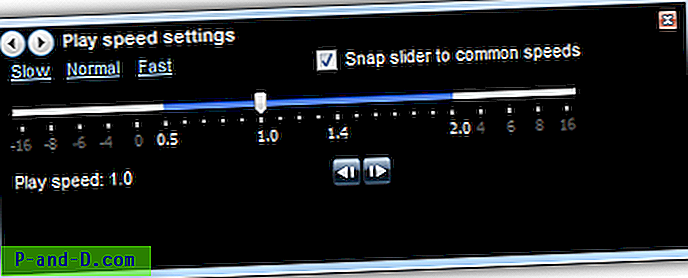Des sites Web tels que YouTube et Vimeo contiennent des millions de vidéos qui peuvent être très utiles pour montrer ce que vous aimeriez apprendre. De toute évidence, apprendre à faire quelque chose à partir d'une vidéo éducative est beaucoup plus efficace que de lire quelques pages de texte même si elles sont accompagnées d'images. Le seul problème est parfois que les étapes peuvent être un peu trop rapides pour que vous puissiez suivre où vous finirez par rejouer la vidéo encore et encore jusqu'à ce que vous la compreniez enfin. Ou, la vidéo est trop ennuyeuse et vous aimeriez l'accélérer un peu parce que vous devez probablement regarder une petite section de la vidéo qui vous intéresse.
Dans cet article, nous partagerons avec vous 3 façons de ralentir ou d'accélérer la lecture vidéo sur YouTube, y compris d'autres sites Web de vidéos flash. 1. Lecteur vidéo YouTube HTML5
Les vidéos sur YouTube étaient auparavant lues avec Adobe Flash Player, mais maintenant les navigateurs modernes tels que Google Chrome, Internet Explorer, Firefox, Opera et Apple Safari prennent en charge HTML5 et il est capable de lire des vidéos sur des pages Web sans Flash. La bonne chose à propos de YouTube HTML5 Video Player est que le contrôle de lecture vous permet d'accélérer ou de ralentir la lecture de la vidéo.

Pour vérifier si vous utilisez quel lecteur sur YouTube, faites simplement un clic droit sur une vidéo et vérifiez si vous voyez «À propos d'Adobe Flash Player» ou «À propos du lecteur HTML5». S'il apparaît sur le lecteur HTML5, il est aussi simple de modifier la vitesse de lecture que de cliquer sur l'icône Paramètres en bas à droite de la vidéo et de sélectionner la vitesse en cliquant sur le menu déroulant "Normal".
Si vous utilisez déjà la dernière version de votre navigateur Web et que vous utilisez toujours Adobe Flash Player pour lire les vidéos sur YouTube, vous pouvez demander que le lecteur HTML5 soit utilisé en visitant cette URL et cliquez sur «Demander le lecteur HTML5». Ce paramètre affecte uniquement le navigateur Web spécifique que vous utilisez et uniquement sur votre ordinateur.

Cette méthode ne fonctionnera que pour YouTube. Si vous devez accélérer ou ralentir la lecture sur d'autres sites Web tels que Vimeo, veuillez consulter les méthodes 2 et 3.
2. Annoncez MySpeed
Si vous avez fréquemment besoin de modifier la vitesse de lecture sur des sites Web vidéo autres que YouTube, vous pouvez investir dans un logiciel dédié appelé MySpeed au prix de 29, 99 $. Tant que le navigateur Web peut prendre en charge HTML5 ou Adobe Flash Player, MySpeed est en mesure de modifier la vitesse de lecture à la volée en accélérant ou en ralentissant la vidéo intégrée à tous les sites Web.
Après avoir installé MySpeed, une petite fenêtre avec une barre de défilement apparaîtra chaque fois qu'il détecte une vidéo en cours de chargement sur votre navigateur Web. Par défaut, la vitesse minimale est à 0, 3 et maximale à 3, 0x mais la plage peut être modifiée à partir des Préférences.
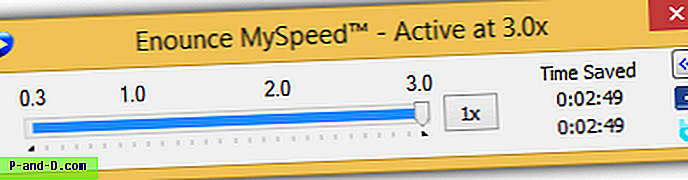
Une autre fonctionnalité utile qui peut aider à changer la vitesse de lecture est les touches de raccourci intégrées où appuyer sur une combinaison de touches demandera instantanément à MySpeed d'accélérer ou de ralentir la vidéo, ou même de revenir à la vitesse normale.
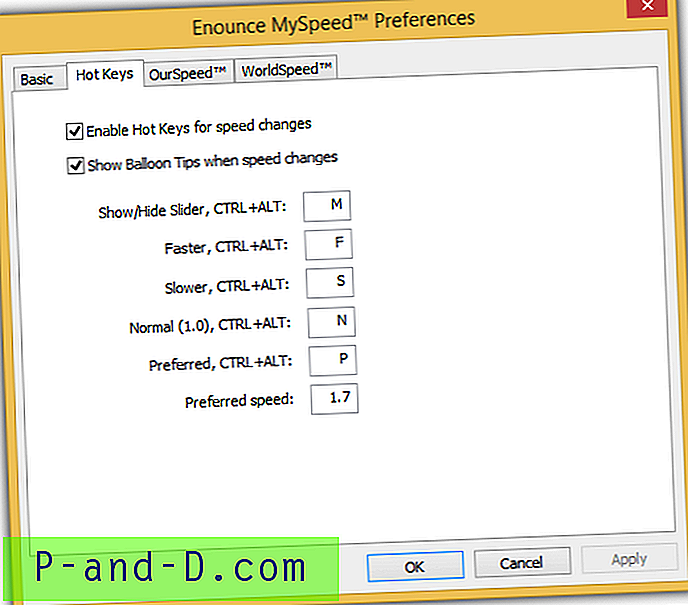
La bonne chose à propos de l'utilisation de MySpeed est d'accélérer la lecture vidéo n'affecte pas la hauteur audio ou en d'autres termes, l'effet chipmunk. L'essai MySpeed peut être utilisé librement sans aucune limitation pendant 7 jours.
Télécharger MySpeed
3. Téléchargez la vidéo et la lecture sur ordinateur
Une autre astuce qui fonctionnerait certainement est de télécharger la vidéo sur votre ordinateur et de la lire à l'aide d'un lecteur multimédia qui prend en charge la modification de la vitesse de lecture. Le seul défi pour cette méthode est de télécharger la vidéo car la plupart des sites Web de vidéos ne vous permettent de regarder la vidéo qu'en ligne mais pas de la télécharger sur votre ordinateur.
Il existe de nombreux services en ligne qui peuvent vous aider à télécharger des vidéos depuis YouTube ou Vimeo, mais nous préférons SaveFrom.net car il fonctionne et est assez facile à utiliser. Il vous suffit de coller l'URL de la vidéo que vous souhaitez télécharger dans la case du site Web et de cliquer sur le bouton Télécharger. Les liens de téléchargement avec différents formats sont disponibles sur le côté droit.
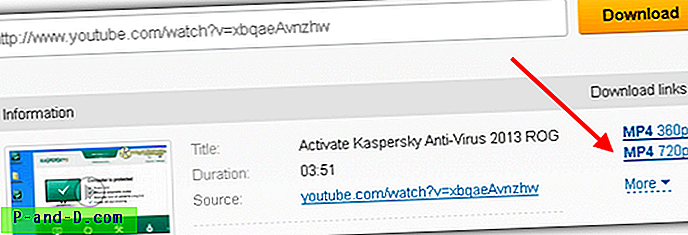
Une fois que vous avez téléchargé la vidéo sur votre ordinateur, ouvrez-la avec Windows Media Player, faites un clic droit sur la vidéo, allez dans Améliorations et sélectionnez " Paramètres de vitesse de lecture ". Déplacer le curseur vers la droite accélérera la lecture tandis que vers la gauche la ralentira.